
- •Введение
- •Глава 1. Общие сведения
- •1.1. Назначение системы
- •1.2. Режимы работы системы
- •1.2.1. Настройка
- •1.2.2. Построение модели
- •1.2.3. Расчет механических передач
- •Глава 2. Интерфейс модуля построения
- •2.1. Панель управления
- •2.1.1. Команды управления изображением модели в документе КОМПАС
- •2.1.2. Команды построения дополнительных изображений
- •2.1.3. Команды вызова дополнительных модулей системы
- •2.1.4. Команда настройки параметров работы системы
- •Общие настройки
- •Формы таблиц
- •Генерация сечений модели
- •Генерация твердотельной модели
- •Управление базами данных
- •2.2. Инструментальная панель внешнего контура
- •2.3. Инструментальная панель внутреннего контура
- •2.4. Меню сил и моментов
- •2.5. Контекстное меню дерева ступеней
- •Глава 3. Общие приемы создания и редактирования моделей
- •3.1. Начало построения новой модели
- •3.2. Построение основной ступени
- •3.3. Построение дополнительных элементов
- •3.4. Изменение взаимного расположения ступеней
- •3.5. Общие приемы ввода значений параметров проектируемой ступени
- •3.5.1. Использование калькулятора
- •3.6. Общие приемы управления изображением проектируемой ступени
- •3.7. Редактирование модели
- •3.7.1. Изменение базового торца ступени
- •Глава 4. Построение внешнего контура
- •4.1. Цилиндрическая ступень
- •4.1.1. Канавки
- •Канавка
- •Канавка под стопорное кольцо
- •Канавка под выход шлифовального круга
- •Выносной элемент канавки под выход шлифовального круга
- •4.1.2. Резьба
- •Метрическая резьба
- •Профиль метрической резьбы
- •Метрическая резьба для пластмасс
- •Трубная резьба
- •Трапецеидальная резьба
- •Упорная резьба
- •Круглая резьба
- •4.1.3. Шлицы
- •Шлицы прямобочные
- •Профиль внешних прямобочных шлицев
- •Шлицы эвольвентные
- •Шлицы треугольные
- •Расчет шлицевого соединения
- •4.1.4. Шпоночные пазы
- •Шпоночный паз под призматическую шпонку
- •Профиль шпоночного паза под призматическую шпонку
- •Шпоночный паз под призматическую высокую шпонку
- •Шпоночный паз под сегментную шпонку (передача крутящего момента)
- •Шпоночный паз под сегментную шпонку (фиксация элементов)
- •4.1.5. Подшипники
- •4.1.6. Кольцевые пазы
- •Кольцевой паз. Тип 1
- •Кольцевой паз. Тип 2
- •4.1.7. Лыска
- •4.2. Коническая ступень
- •4.2.1. Шпоночные пазы
- •Шпоночный паз под призматическую шпонку
- •Шпоночный паз под призматическую высокую шпонку
- •4.2.2. Кольцевые пазы
- •4.3. Шестигранник
- •4.4. Квадрат
- •4.5. Сфера
- •4.6. Элементы механических передач
- •4.6.1. Шестерня цилиндрической зубчатой передачи
- •Таблица параметров цилиндрической шестерни с внешними зубьями
- •Профиль внешних эвольвентных зубьев
- •Профиль затыловки
- •4.6.2. Шестерня конической передачи с прямыми зубьями
- •Таблица параметров конической шестерни с прямыми зубьями
- •4.6.3. Шестерня конической передачи с круговыми зубьями
- •Таблица параметров конической шестерни с круговыми зубьями
- •4.6.4. Червяк цилиндрической червячной передачи
- •Таблица параметров червяка цилиндрической передачи
- •4.6.5. Червячное колесо
- •4.6.6. Звездочка цепной передачи с роликовой цепью
- •Таблица параметров звездочки цепной передачи
- •Профиль зубьев звездочки
- •4.6.7. Шкив клиноременной передачи
- •4.6.8. Шкив зубчатоременной передачи
- •Профиль зубьев шкива
- •Глава 5. Построение внутреннего контура
- •5.1. Цилиндрическая ступень внутреннего контура
- •5.1.1. Канавки
- •Канавка под стопорное кольцо
- •Канавка под выход шлифовального круга
- •Выносной элемент канавки под выход шлифовального круга
- •5.1.2. Резьба
- •5.1.3. Шлицы
- •Шлицы прямобочные внутренние
- •Профиль внутренних прямобочных шлицев
- •Шлицы эвольвентные внутренние
- •Шлицы треугольные внутренние
- •5.1.4. Шпоночные пазы
- •Шпоночный паз под призматическую шпонку
- •Профиль шпоночного паза под призматическую шпонку
- •Шпоночный паз под призматическую высокую шпонку
- •Шпоночный паз под сегментную шпонку (передача крутящего момента)
- •Шпоночный паз под сегментную шпонку (фиксация элементов)
- •5.1.5. Подшипники
- •5.2. Коническая ступень внутреннего контура
- •5.2.1. Шпоночные пазы
- •Шпоночный паз под призматическую шпонку
- •Шпоночный паз под призматическую высокую шпонку
- •5.3. Квадрат внутреннего контура
- •5.4. Глухое отверстие
- •5.5. Центровое отверстие
- •5.6. Шестерня цилиндрической передачи внутреннего зацепления
- •5.6.2. Профиль внутренних эвольвентных зубьев
- •Глава 6. Приложение нагрузки
- •6.1. Радиальные и осевые силы
- •6.1.1. Задание радиальных и осевых сил через проекции
- •6.1.2. Задание радиальных и осевых сил через вектор
- •6.2. Распределенная нагрузка
- •6.3. Изгибающий момент
- •6.4. Крутящий момент
- •6.5. Крутящий момент от зубчатой передачи
- •Глава 7. Расчет механических передач
- •7.1. Общие сведения
- •7.1.1. Виды расчетов
- •7.1.2. Единицы измерения исходных данных
- •7.1.3. Управление исходными данными
- •7.1.4. Инструментальные панели
- •7.1.5. Выбор материалов элементов механических передач
- •7.2. Цилиндрическая зубчатая передача внешнего зацепления
- •7.2.1. Геометрический расчет
- •Варианты расчета
- •Описание расчета
- •Особенности ввода некоторых данных на вкладке Страница 1
- •Особенности ввода некоторых данных на вкладке Страница 2
- •7.2.2. Расчет на прочность
- •Особенности ввода некоторых данных
- •7.2.3. Расчет на долговечность
- •Особенности ввода некоторых данных на вкладке Страница 1
- •Особенности ввода некоторых данных на вкладке Режимы нагружения
- •7.3. Цилиндрическая зубчатая передача внутреннего зацепления
- •7.3.1. Геометрический расчет
- •Варианты расчета
- •Описание расчета
- •Особенности ввода некоторых данных на вкладке Страница 1
- •Особенности ввода некоторых данных на вкладке Страница 2
- •7.3.2. Расчет на прочность
- •7.3.3. Расчет на долговечность
- •7.4. Коническая передача с круговыми зубьями
- •7.4.1. Геометрический расчет
- •Варианты расчета
- •Описание расчета
- •Особенности ввода некоторых данных на вкладке Страница 1
- •Особенности ввода некоторых данных на вкладке Страница 2
- •7.4.2. Расчет на прочность
- •7.4.3. Расчет на долговечность
- •7.5. Коническая передача с прямыми зубьями
- •7.5.1. Геометрический расчет
- •Варианты расчета
- •Описание расчета
- •Особенности ввода некоторых данных на вкладке Страница 1
- •7.5.2. Расчет на прочность
- •7.5.3. Расчет на долговечность
- •7.6. Червячная цилиндрическая передача
- •7.6.1. Геометрический расчет
- •Варианты расчета
- •Описание расчета
- •Особенности ввода некоторых данных на вкладке Страница 1
- •7.6.2. Расчет на прочность
- •Особенности ввода некоторых данных
- •7.6.3. Расчет на теплостойкость
- •Особенности ввода некоторых данных на вкладке Страница 1
- •7.7. Цепная передача
- •7.7.1. Геометрический расчет
- •Особенности ввода некоторых данных на вкладке Страница 1
- •7.7.2. Проектный расчет
- •Особенности ввода некоторых данных
- •7.7.3. Расчет на работоспособность
- •7.8. Клиноременная передача
- •7.8.1. Проектный расчет
- •Особенности ввода некоторых данных
- •7.9. Зубчатоременная передача
- •7.9.1. Проектный расчет
- •Особенности ввода некоторых данных
- •Глава 8. Расчет валов и подшипников
- •8.1. Общие сведения
- •8.1.1. Загрузка модуля расчета валов и подшипников
- •8.1.2. Интерфейс модуля
- •8.1.3. Панель инструментов
- •8.1.4. Завершение работы модуля
- •8.1.5. Настройка
- •Параметры построения графиков
- •Параметры страницы отчета
- •Параметры нагружения
- •8.1.6. Выбор материала вала
- •8.1.7. Выбор шероховатости поверхностей вала
- •8.2. Расчет вала
- •8.2.1. Управление расчетом
- •8.2.2. Просмотр результатов расчета вала
- •8.2.3. Управление отчетами о результатах расчета вала
- •Выбор типов формируемых графиков и отчетов
- •Просмотр документов многостраничного отчета, сформированного в КОМПАС
- •Просмотр отчета, сформированного в FastReport
- •8.2.4. Примерный алгоритм расчета вала
- •8.3. Расчет подшипников
- •8.3.1. Общий расчет
- •8.3.2. Расчет на тепловыделение
- •8.3.3. Отчет о результатах расчета подшипников
- •Глава 9. Выбор материала проектируемого изделия
- •9.1. Общие сведения
- •9.1.1. Вызов Модуля выбора материалов
- •9.1.2. Интерфейс Модуля выбора материалов
- •Режим выбора материала
- •Режим изменения свойств материала
- •9.1.3. Панель инструментов
- •9.1.4. Завершение работы модуля
- •9.2. Работа в режиме выбора материала
- •9.2.1. Выбор материала
- •9.2.2. Сортировка списка материалов
- •9.2.3. Отчет о свойствах материала
- •9.2.4. Отказ от показа базового материала в списке
- •9.2.5. Удаление записи пользовательского материала
- •9.2.6. Восстановление списка базовых материалов
- •9.2.7. Просмотр справочника «ЛОЦМАН: Материалы и сортаменты»
- •9.2.8. Переход в режим редактирования свойств материалов
- •9.3. Работа в режиме изменения свойств материала
- •9.3.1. Редактирование свойств материала
- •9.3.2. Ввод нового материала в базу данных
- •9.3.3. Редактирование свойств текущего пользовательского материала
- •9.3.4. Просмотр справочника «ЛОЦМАН: Материалы и сортаменты»
- •9.3.5. Выбор материала из справочника «ЛОЦМАН: Материалы и сортаменты»
- •Глава 10. Общие сведения
- •10.1. Назначение библиотеки
- •10.2. Начало работы с библиотекой
- •10.3. Общие приемы ввода значений параметров проектируемой ступени
- •10.3.1. Определение базовой грани или поверхности
- •11.1. Построение внешнего контура
- •11.1.1. Цилиндрическая ступень
- •11.1.2. Коническая ступень
- •11.1.3. Шестигранник
- •11.1.4. Многогранник
- •11.1.5. Квадрат
- •11.1.6. Шестерня цилиндрической зубчатой передачи
- •11.1.7. Шлицы
- •Шлицы прямобочные
- •Шлицы эвольвентные
- •Шлицы треугольные
- •11.1.8. Шпоночные пазы
- •Шпоночный паз под призматическую шпонку
- •Шпоночный паз под призматическую высокую шпонку
- •Шпоночный паз под сегментную шпонку (передача крутящего момента)
- •Шпоночный паз под сегментную шпонку (фиксация элементов)
- •11.1.9. Кольцевые пазы
- •Кольцевой паз, тип 1
- •Кольцевой паз, тип 2
- •11.1.10. Лыска
- •11.2. Построение внутреннего контура
- •11.2.1. Цилиндрическая ступень
- •11.2.2. Коническая ступень
- •11.2.3. Шестигранник
- •11.2.4. Многогранник
- •11.2.5. Квадрат
- •11.2.6. Шестерня внутреннего зацепления
- •11.2.7. Шлицы
- •Шлицы прямобочные
- •Шлицы эвольвентные
- •Шлицы треугольные
- •11.2.8. Шпоночные пазы
- •Шпоночный паз под призматическую шпонку
- •Шпоночный паз под призматическую высокую шпонку
- •Шпоночный паз под сегментную шпонку (передача крутящего момента)
- •Шпоночный паз под сегментную шпонку (фиксация элементов)
- •Глава 12. Общие сведения
- •12.1. Назначение библиотеки
- •12.2. Начало работы с библиотекой
- •12.3. Общие приемы ввода значений параметров проектируемой канавки
- •12.3.1. Определение базовой грани или поверхности
- •Глава 13. Построение канавок
- •13.1. Канавка прямоугольная
- •13.2. Канавка трапециевидная
- •13.3. Канавка сферическая
- •13.5. Канавка для выхода резьбы (ГОСТ 10549)
- •13.6. Канавка для выхода шлифовального круга
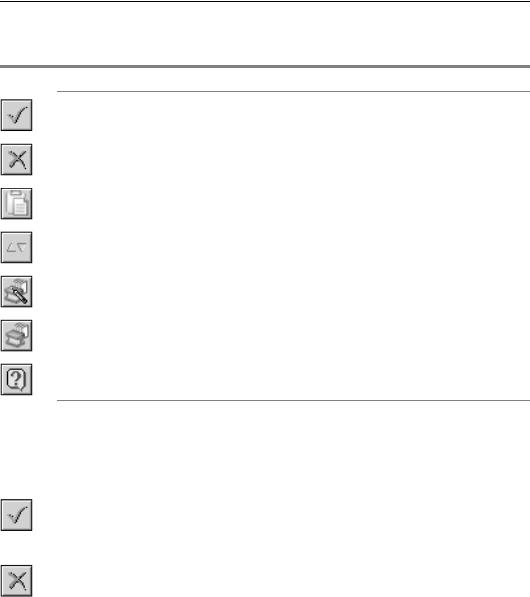
Часть I. Интегрированная система проектирования тел вращения КОМПАС SHAFT 2D
Каждая кнопка соответствует определенной команде (табл. 9.1).
Табл. 9.1. Кнопки панели инструментов главного окна Модуля выбора материалов
Команда
Применить материал и выйти
Выйти без применения материала
Вывести отчет о материале
Сортировать по...
Загрузить «ЛОЦМАН: Материалы и сортаменты» для выбора материала*
Загрузить «ЛОЦМАН: Материалы и сортаменты» для просмотра материала
Справка
*Команда Загрузить «ЛОЦМАН: Материалы и сортаменты» для выбора материала доступ! на только в режиме Свойства материала.
9.1.4.Завершение работы модуля
Чтобы подтвердить выбор указанного материала для проектируемой модели и завер! шить работу модуля, нажмите на панели инструментов окна Механические свойства материала кнопку Применить материал и выйти или дважды щелкните мышью по выбранной строке списка материалов.
Чтобы завершить работу модуля без выбора материала, нажмите на панели инструмен! тов кнопку Выйти без применения материала или завершите работу модуля при по! мощи стандартных средств экранной формы Windows.
9.2.Работа в режиме выбора материала
В режиме Выбор материала вы можете выполнить следующие действия:
▼выбрать материал из предлагаемого списка (см. раздел 9.2.1);
▼отсортировать список материалов (см. раздел 9.2.2 на с. 165);
▼сформировать отчет о свойствах материала (см. раздел 9.2.3 на с. 166);
▼отказаться от показа базового материала в списке материалов (см. раздел 9.2.4 на с. 166);
164

Глава 9. Выбор материала проектируемого изделия
▼удалить материал, введенный пользователем (см. раздел 9.2.5 на с. 167);
▼восстановить список базовых материалов и их свойств (см. раздел 9.2.6 на с. 167);
▼посмотреть справочник «ЛОЦМАН: Материалы и сортаменты» (см. раздел 9.2.7 на с. 167);
▼перейти в режим редактирования свойств материалов (см. раздел 9.2.8 на с. 168);
▼завершить работу модуля (см. раздел 9.1.4 на с. 164).
9.2.1.Выбор материала
В окне Механические свойства материала на вкладке Выбор материала помещен список материалов, занесенных в базу данных (см. рис. 9.1 на с. 162). Для каждого ма! териала показаны его основные характеристики.
Вы можете пролистывать список при помощи линейки прокрутки или клавиш управле! ния курсором.
Отыскав нужный материал, укажите его курсором. Затем нажмите кнопку Применить материал и выйти или дважды щелкните мышью по выбранной строке.
Если вы не нашли нужного материала в предлагаемой базе данных, сделайте следую! щее.
1.Вызовите из контекстного меню команду Создать новую запись на основе текущей
или Перейти в режим редактирования текущего материала. Модуль автоматичес! ки перейдет в режим Свойства материала.
2.Введите новый материал и задайте его свойства или нажмите на панели инструментов кнопку Загрузить «ЛОЦМАН: Материалы и сортаменты» для выбора материала
и выберите материал из справочника.
3. Нажмите кнопку Обновить текущую запись и перейти в режим выбора материала
или клавиши <Ctrl>+<Enter>. Новый материал появится в базе данных модуля.
Если вы не хотите обновлять запись о свойствах материала, взятого на редактирование, вызовите из контекстного меню поля Наименование материала команду Перейти к таблице «Выбор материала» без внесения изменений.
4. Примените добавленный материал – нажмите кнопку Применить материал и выйти или дважды щелкните мышью по выбранной строке.
9.2.2.Сортировка списка материалов
Для удобства просмотра списка материалов вы можете отсортировать его по любому из нижеперечисленных параметров:
▼марка материала;
▼контактное напряжение;
▼изгибное напряжение;
▼твердость материала;
▼способ термообработки материала.
Чтобы произвести сортировку, выполните следующие действия.
165

Часть I. Интегрированная система проектирования тел вращения КОМПАС SHAFT 2D
1. Вызовите команду Сортировать по... из контекстного меню списка материалов или на! жмите на панели инструментов одноименную кнопку. Раскроется дополнительное меню, содержащее варианты сортировки.
2.Выберите строку с нужным вариантом сортировки, щелкните мышью или нажмите кла! вишу <Enter>.
В окне Механические свойства материала на вкладке Выбор материала значения параметра, по которому выполнена сортировка, будут выделены цветом.
9.2.3.Отчет о свойствах материала
Чтобы увидеть полный список свойств выбранного в перечне материала, удобно офор! мить такой список в виде отчета. Его можно не только посмотреть, но и сохранить в файл формата FastReport (*.frf) или вывести на печать.
Чтобы получить отчет о свойствах указанного материала, выполните одно из действий:
 ▼ вызовите из контекстного меню команду Вывести отчет о материале или нажмите на панели инструментов одноименную кнопку;
▼ вызовите из контекстного меню команду Вывести отчет о материале или нажмите на панели инструментов одноименную кнопку;
▼ нажмите клавиши <Ctrl>+<P>.
Откроется окно Сводная
таблица свойств матери ала (рис. 9.5).
Под строкой заголовка окна располагается инструмен! тальная панель. Она содер! жит кнопки управления от! четом (см. табл. 4.2 на с. 51).
Чтобы отредактировать те! кущую страницу отчета в FastReport, дважды щелкни! те правой клавишей мыши в поле отчета. Используя об! щие правила работы с Ди! зайнером отчетов, внесите изменения в документ.
Рис. 9.5.
9.2.4.Отказ от показа базового материала в списке
При работе с определенным кругом материалов вам будет удобно скрыть в списке те ма! териалы, которые, скорее всего, вы не будете использовать.
Чтобы отказаться от показа указанного базового материала (но не удалить его из базы!), вызовите команду Скрыть текущую запись в базе материалов из контекстного меню базового материала (он отмечен синим индикатором) или нажмите клавиши <Ctrl>+<X>. Откроется окно с вопросом о необходимости удаления.
166

Глава 9. Выбор материала проектируемого изделия
Чтобы отказаться от показа материала, нажмите кнопку Да, чтобы отказаться от действия – кнопку Нет.
Если вы откажетесь от показа материала, который уже применен для модели, проекти! руемой в КОМПАС SHAFT 2D, при следующем вызове Модуля выбора материалов этот материал будет вновь отображен в списке.
Для восстановления скрытых записей воспользуйтесь командой контекстного меню По казать записи базовых материалов (см. раздел 9.2.6 на с. 167).
9.2.5.Удаление записи пользовательского материала
Чтобы удалить из базы материал, введенный пользователем (он отмечен зеленым инди! катором), вызовите из контекстного меню пользовательского материала команду Уда лить текущую запись из базы материалов или нажмите клавиши <Ctrl>+<X>. Откро! ется окно с вопросом о необходимости удаления.
Чтобы удалить материал, нажмите кнопку Да, чтобы отказаться от удаления – кнопку
Нет.
Если вы удалите материал, который уже применен для тела вращения, проектируемого в КОМПАС SHAFT 2D, при следующем вызове Модуля выбора материалов этот материал будет восстановлен в списке и в базе данных.
9.2.6.Восстановление списка базовых материалов
Если вы ранее пользовались командой Скрыть текущую запись в базе материалов
(см. раздел 9.2.4 на с. 166), то в окне Механические свойства материала отобража! ется уже не весь набор базовых материалов. Чтобы обновить его до состояния поставки, вызовите из контекстного меню списка команду Показать записи базовых материа лов или нажмите клавиши <Ctrl>+<U>.
Список базовых материалов (они отмечены синими индикаторами) пополнится. Список материалов, которые введены пользователем (они отмечены зелеными индикаторами), не изменится.
9.2.7.Просмотр справочника «ЛОЦМАН: Материалы и сортаменты»
Работая с Модулем выбора материала в режиме Выбор материала, вы можете ознако! миться со свойствами материалов, хранящихся в корпоративном справочнике системы ЛОЦМАН:PLM «ЛОЦМАН: Материалы и сортаменты». Для этого выполните следующие действия.
1.Нажмите на панели инструментов кнопку Загрузить «ЛОЦМАН: Материалы и сорта менты» для просмотра материала. Откроется рабочее окно справочника материалов и сортаментов.
2.Найдите в справочнике нужную информацию.
3.Переключитесь в рабочее окно Модуля выбора материалов.
167
